Ihr iPhone ist höchstwahrscheinlich das Zentrum Ihres sozialen Lebens. Egal, ob Sie mit iMessages oder FaceTime oder über Apps wie Instagram oder Snapchat in Verbindung bleiben. Unnötig zu erwähnen, dass ein Einfrieren Ihres iPhones ein ziemlich großes (und ärgerliches) Problem darstellt. Wenn Ihr iPhone also eingefroren ist und sich nicht ausschalten oder zurücksetzen lässt, sollten Sie die folgenden Lösungen ausprobieren.
Reparieren Sie ein eingefrorenes iPhone, das sich nicht ausschalten oder zurücksetzen lässt
Wir werden alle Methoden zur Fehlerbehebung besprechen, mit denen Sie Ihr eingefrorenes iPhone reparieren können, damit Sie Ihr tägliches Leben ohne Probleme fortsetzen können. Um Ihnen die Arbeit zu erleichtern, beginnen wir mit den grundlegendsten Korrekturen, die Sie ausprobieren können, und fahren im Verlauf des Artikels mit fortgeschritteneren Schritten zur Fehlerbehebung fort.
Wenn Sie bereits einige der grundlegenden Korrekturen ausprobiert haben, können Sie das Inhaltsverzeichnis unten verwenden, um zu etwas zu springen, das Sie noch nicht ausprobiert haben.
Methode 1: Erzwingen Sie einen Neustart Ihres iPhones
Das erste, was Ihnen in den Sinn gekommen sein muss, als Ihr iPhone eingefroren ist, ist, es herunterzufahren und neu zu starten, oder? Wenn Ihr iPhone-Bildschirm jedoch eingefroren ist und sich nicht ausschalten lässt, wird dieser Vorschlag ungültig. Sie können jedoch immer noch einen Neustart Ihres iPhones erzwingen. So starten Sie das iPhone neu, wenn es eingefroren ist.
Neustart erzwingen iPhone 8 und höher (einschließlich des neuesten iPhone 14 und iPhone 14 Pro)
Hinweis: Diese Schritte gelten auch für das iPhone SE der zweiten und dritten Generation.
- Drücken Sie kurz die Lauter-Taste und machen Sie dasselbe mit der Leiser-Taste.
- Halten Sie unmittelbar nach dem Loslassen der Leiser-Taste die Seitentaste (Ein/Aus-Taste) gedrückt, bis Sie das Apple-Logo auf dem Bildschirm sehen.
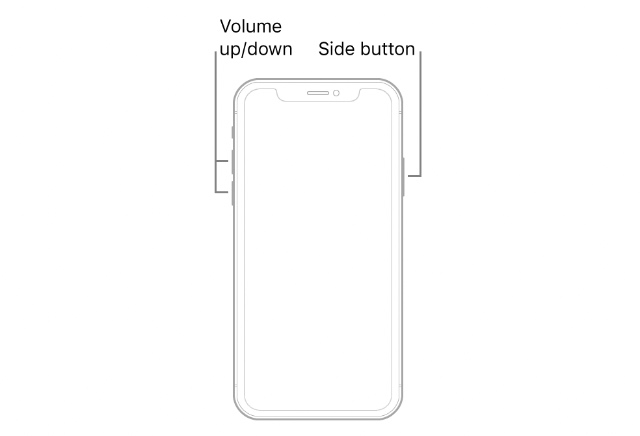
Erzwingen Sie einen Neustart von iPhone 7 und iPhone 7 Plus
- Halten Sie die Leiser- und die Einschalttaste gleichzeitig gedrückt, bis Sie das Apple-Logo sehen.
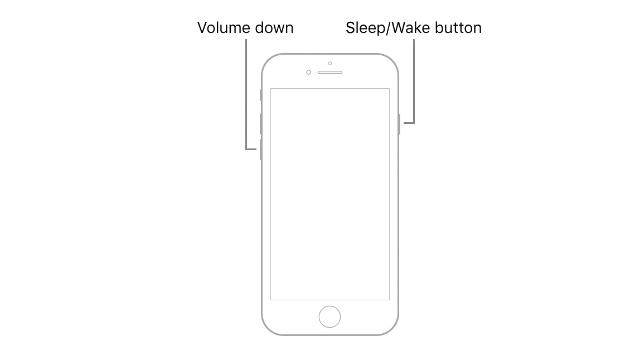
Erzwingen Sie einen Neustart des iPhone 6s und früher (einschließlich des iPhone SE der ersten Generation)
- Halten Sie die Home-Taste und die Power-Taste gleichzeitig gedrückt, bis Sie das Apple-Logo sehen.

Nachdem Sie diese Schritte ausgeführt haben, sollte Ihr iPhone neu starten und einwandfrei funktionieren. Wenn dies jedoch bei Ihnen nicht funktioniert hat, fahren Sie mit dem nächsten Schritt fort.
Wenn bisher nichts funktioniert hat, müssen Sie Ihr iPhone wahrscheinlich wiederherstellen. Der beste Weg, dies zu tun, ist die Verwendung von Tenorshare ReiBoot (Download). ReiBoot ist ein leistungsstarkes iOS-Systemwiederherstellungstool, das verschiedene iOS-Systemprobleme beheben kann, wie z Ihr iPhone. Das Beste an Tenorshare ReiBoot ist, dass es auch keine Daten auf Ihrem iPhone löscht.
So beheben Sie mit Tenorshare ReiBoot, dass das iPhone eingefroren ist und sich nicht ausschalten oder zurücksetzen lässt:
- Starten Sie Tenorshare ReiBoot auf Ihrem PC oder Mac und schließen Sie Ihr iPhone an (vorzugsweise mit dem offiziellen Apple Lightning-Kabel).
- Klicken Sie auf die Schaltfläche Start.
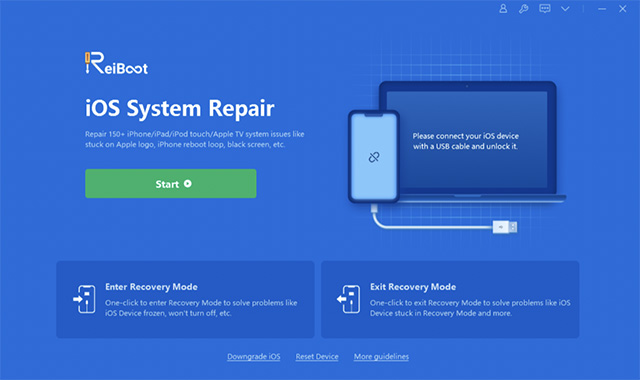
- Wählen Sie „Standardreparatur“. Beachten Sie, dass „Deep Repair“ Datenverlust verursacht, also stellen Sie sicher, dass Sie nur auf Standard Repair klicken.
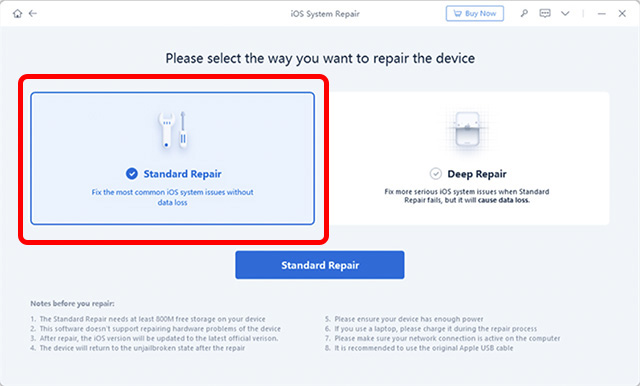
- Klicken Sie auf „Herunterladen“, um mit dem Herunterladen der neuesten Firmware für Ihr iPhone zu beginnen.
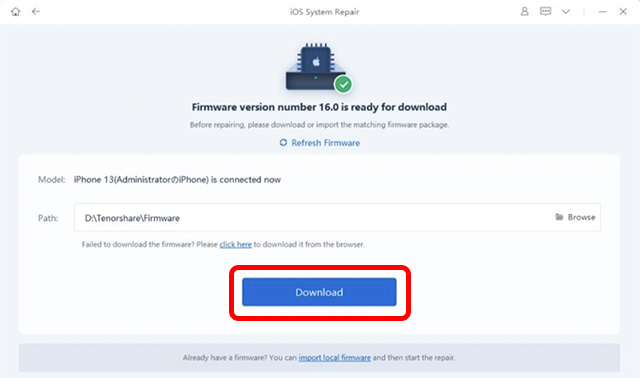
- Wenn Sie fertig sind, klicken Sie auf „Standardreparatur starten“.
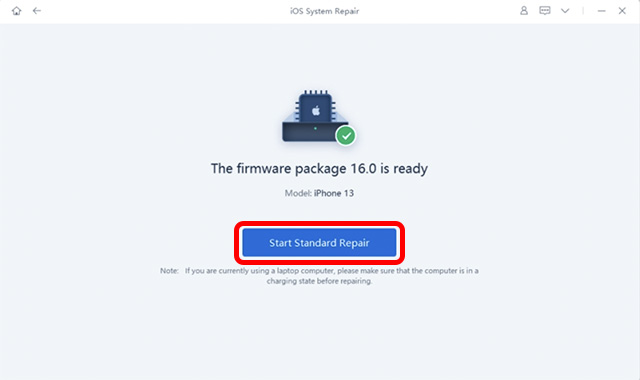
- Lassen Sie Ihr iPhone während des Reparaturvorgangs mit Ihrem PC oder Mac verbunden. Sobald der Vorgang abgeschlossen ist, wird Ihr iPhone automatisch neu gestartet und sollte einwandfrei funktionieren.
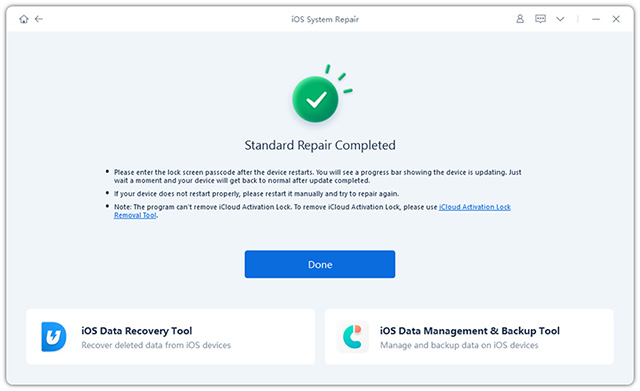
Methode 3: Einfrierende Apps löschen
Wenn Sie bemerkt haben, dass Ihr iPhone dazu neigt, einzufrieren, wenn Sie eine bestimmte App (oder Apps) verwenden, sollten Sie die Apps so schnell wie möglich löschen. Auf diese Weise können Sie verhindern, dass das Problem erneut auftritt.
Methode 4: Suchen Sie nach Software-Updates
Wenn auf Ihrem iPhone häufig Probleme mit dem Einfrieren auftreten, sollten Sie überprüfen und sicherstellen, dass keine ausstehenden Updates für Ihr Telefon vorhanden sind. Apple veröffentlicht häufig Software-Updates für iPhones, um zufällige Fehler und Störungen zu beheben. Es besteht also die Möglichkeit, dass das Einfrierproblem ebenfalls mit einem Update behoben wird.
- Gehen Sie zu Einstellungen -> Allgemein -> Softwareaktualisierung
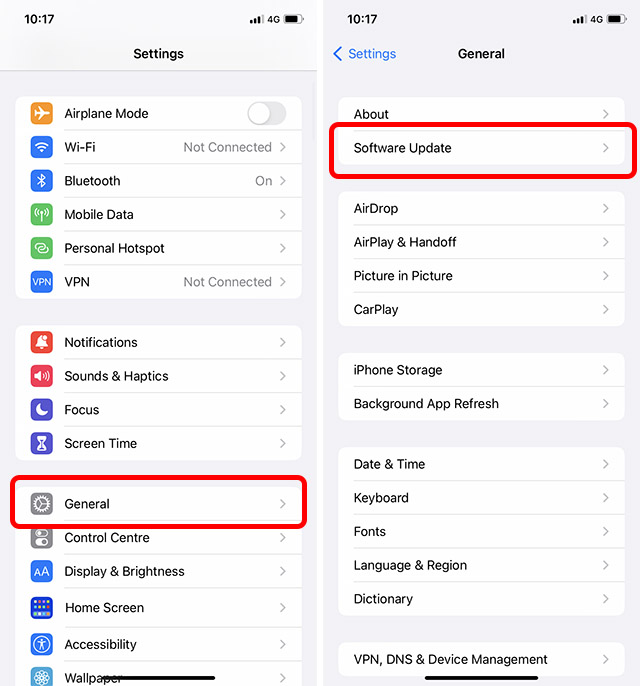
- Ihr iPhone sucht nach Updates und wenn ein Update verfügbar ist, können Sie es sofort herunterladen und installieren.
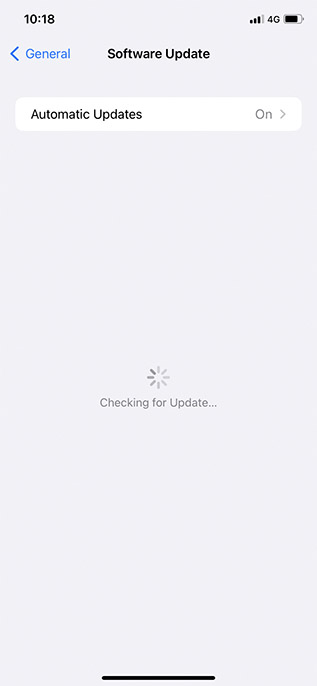
Methode 5: Setzen Sie alle Einstellungen auf Ihrem iPhone zurück
Eine andere Lösung, die Sie ausprobieren können, wenn Ihr iPhone häufig einfriert, besteht darin, alle Einstellungen auf Ihrem Telefon zurückzusetzen.
Notiz: Dies führt zu keinem Datenverlust. Alle Einstellungen, die Sie in iOS angepasst haben, werden jedoch auf ihren ursprünglichen Standardzustand zurückgesetzt.
- Gehen Sie zu Einstellungen -> Allgemein -> iPhone übertragen oder zurücksetzen
- Tippen Sie auf „Zurücksetzen“ und wählen Sie „Alle Einstellungen zurücksetzen“.
Methode 6: Führen Sie eine DFU-Wiederherstellung auf die offizielle Weise durch (mit iTunes, verursacht Datenverlust)
Wenn nichts zu funktionieren scheint, ist es an der Zeit, sich für eine „stärkere“ Methode zu entscheiden. Eine DFU-Wiederherstellung kann manchmal Firmware-Probleme beheben, die dazu führen können, dass Ihr iPhone einfriert.
Notiz: Eine DFU-Wiederherstellung löscht Ihre Daten. Stellen Sie also sicher, dass Sie eine Sicherungskopie aller wichtigen Daten erstellen.
- Versetzen Sie Ihr iPhone in den DFU-Modus. So machen Sie das auf verschiedenen iPhone-Modellen:
- iPhone 8 und höher (einschließlich iPhone 14 und iPhone 14 Pro)
- Verbinden Sie Ihr iPhone mit Ihrem Computer.
- Drücken Sie die Taste zum Erhöhen der Lautstärke und lassen Sie sie wieder los
- Drücken Sie die Leiser-Taste
- Halten Sie die Einschalttaste gedrückt, bis der Bildschirm schwarz wird. Halten Sie dann die Seitentaste und die Leiser-Taste gleichzeitig gedrückt.
- Lassen Sie nach 5 Sekunden die Power-Taste (Seitentaste) los. Stellen Sie sicher, dass Sie immer noch die Leiser-Taste drücken.
- Sie können die Tasten loslassen, sobald iTunes/Finder Ihnen mitteilt, dass es ein im Wiederherstellungsmodus verbundenes iPhone erkannt hat.
- iPhone 7 und 7 Plus
- Schließen Sie das Gerät an einen Computer an. Verwenden Sie vorzugsweise das offizielle Apple Lightning-Kabel.
- Halten Sie die Seitentaste und die Leiser-Taste gedrückt.
- Lassen Sie nach 8 Sekunden die Seitentaste los, während Sie die Leiser-Taste weiterhin gedrückt halten.
- iPhone 6s und älter (einschließlich iPhone SE der ersten Generation)
- Schließen Sie das Gerät mit einem Lightning-Kabel an einen Computer an (verwenden Sie vorzugsweise das Originalkabel)
- Halten Sie die Home-Taste und die Sperrtaste gleichzeitig gedrückt.
- Lassen Sie nach 8 Sekunden die Sperrtaste los, aber halten Sie die Home-Taste weiterhin gedrückt.
- iPhone 8 und höher (einschließlich iPhone 14 und iPhone 14 Pro)
- iTunes informiert Sie, dass ein iPhone im Wiederherstellungsmodus verbunden wurde. Jetzt können Sie die iTunes-Wiederherstellungsoptionen verwenden, um zu versuchen, das iPhone zu reparieren.
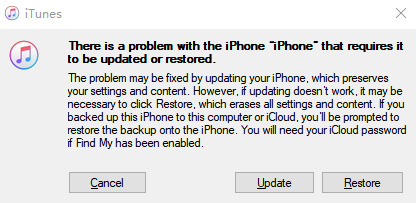
Methode 7: Wenden Sie sich an den Apple Support
Wenn auch die Wiederherstellung Ihres iPhones das Problem nicht behoben hat, müssen Sie sich nur noch an Apple wenden und um Hilfe bitten. Sie können den Apple Support kontaktieren, indem Sie auf klicken dieser Link.
Beheben Sie, dass das iPhone eingefroren ist und sich nicht ausschalten oder zurücksetzen lässt
Nun, das waren die Möglichkeiten, wie Sie Ihr iPhone reparieren können, wenn es eingefroren ist und sich nicht ausschalten oder zurücksetzen lässt. Während manchmal ein erzwungener Neustart Probleme beheben kann, wenn nichts zu funktionieren scheint, verwenden Sie eine Software wie Tenorshare ReiBoot (Download) macht normalerweise den Trick.
Hatten Sie jemals das Problem, dass Ihr iPhone hängen blieb und Sie nichts tun konnten, um es zu reparieren? Welche Lösungen haben Sie ausprobiert und was hat für Sie funktioniert? Lass es uns in den Kommentaren wissen.





